Kuidas välja lülitada suvand Leia minu iPhone
Miscellanea / / November 28, 2021
Kas kaotasite oma iPhone'i või AirPodid? Ärge muretsege! Apple iPhone'il on uskumatu funktsioon, mille abil saate igal ajal oma iPhone'i, iPadi või mis tahes Apple'i seadme asukohta leida! See on väga kasulik, kui telefon läheb kaduma või varastatakse või te ei leia seda mõnel põhjusel. „Leia minu seade” on rakenduses saadaval olev funktsioon IOS süsteem see on kogu selle maagia taga. See annab teile igal ajal teada oma telefoni asukoha. Samuti aitab see seadmel (õunakell, AirPods ja isegi MacBook) heli abil jälgida, kui teate, et teie seade on läheduses. Kindlasti aitab see vajadusel telefoni lukustada või seadmes olevaid andmeid kustutada. Nüüd võiks mõelda, milleks on vaja valikut „Leia minu seade” välja lülitada, kui see on nii kasulik?
Kuigi funktsioon on ülikasulik ja abivalmis, on mõnikord vaja, et seadme omanik selle välja lülitaks. Näiteks kui soovite oma iPhone'i müüa, peate enne selle müümist selle valiku tagasi lükkama, kuna see võimaldaks teisel isikul teie asukohta jälgida! Sama kehtib ka kasutatud iPhone'i ostmisel. Kui omanik seda valikut ei lükka, ei luba seade teil oma iCloudi sisse logida, mis on tõsine probleem. Teine põhjus, miks võiksite kaaluda selle valiku väljalülitamist, on see, et keegi võib teie iPhone'i või teie seadme häkkida valiku Leia minu seade kaudu ja jälgida teie tegevusi iga sekundi järel! Nii et kui need tingimused ilmnevad, peate oma ohutuse huvides valikust loobuma.
Sisu
- Kuidas välja lülitada suvand Leia minu iPhone
- 1. meetod: lülitage iPhone'is endas valik Find My iPhone välja
- 2. meetod: lülitage arvutist välja valik Find My iPhone
- 3. meetod: lülitage valik Find My iPhone välja ilma Apple ID paroolita
Kuidas välja lülitada suvand Leia minu iPhone
Võimalusi, mille abil saate funktsiooni vastavalt oma mugavusele välja lülitada, on erinevaid. Saate seda teha oma iPhone'i, MacBooki või isegi kellegi teise telefoni kaudu. Lihtsalt järgige allolevaid valikuid ja tegutsege vastavalt.
1. meetod: lülitage iPhone'is endas valik Find My iPhone välja
Kui teil on iPhone kaasas ja soovite jälgimisvaliku keelata, järgige neid lihtsaid samme.
- Avage seaded
- Klõpsake oma nimel, valige suvand iCloud ja valige suvand Leia minu.
- Pärast seda klõpsake valikul Leia minu iPhone ja lülitage see välja.
- Pärast seda küsib iPhone teie parooli. Sisestage oma parool ja seejärel valige väljalülitusnupp ning funktsioon lülitatakse välja.

2. meetod: lülitage arvutist välja valik Find My iPhone
Teie MacBookil on minu seadme leidmise valiku puudused samasugused kui iPhone'il. Nii et kui kaalute oma Maci raamatu müümist või uue ostmist või soovite mõnel isiklikul põhjusel selle valiku keelata, järgige neid samme.
- Aastal macOS areenil, avage süsteemieelistused, valige iCloud ja seejärel Apple ID.
- Leiate tšekiraamatu, kus on võimalus leida minu mac. Tühjendage see konkreetne ruut, sisestage oma parool ja valige jätkamise suvand.
- Kui soovite sama tagasi võtta, märkige ruut uuesti, sisestage oma Apple ID parool ja valige suvand Jätka.
Loe ka: Kuidas sundida Maci rakendusi klaviatuuri otsetee abil sulgema
3. meetod: lülitage valik Find My iPhone välja ilma Apple ID paroolita
Võib juhtuda, et olete ostnud uue iPhone'i ja soovite minu seadme leidmise valiku keelata oma eelmist iPhone'i või unustasite oma Apple'i seadme jälgimisvaliku välja lülitada müüdud. Samuti võib juhtuda, et teil on seade kaasas, kuid te lihtsalt ei mäleta oma seadme parooli. See on tõsine probleem ja seda on tavaliselt väga raske lahendada, kuid siin on mõned viisid, mis võivad teid aidata.
Valik 1:
- Valige seadete suvand ja seejärel iCloud ja seejärel Apple ID nime valik (iPhone'i jaoks)
- MacBooki puhul avage süsteemieelistused, valige iCloud ja seejärel klõpsake suvandil Apple ID.
- Pärast ülaltoodud toimingute tegemist kuvatakse Apple ID. Täiendava abi saamiseks võite selle ID-ga ühendust võtta, saates meili.
2. valik:
Võtke appi Apple'i klienditeenindus helistades neile abitelefoni number.
Soovitatav: iPhone'i parandamine Ei saa SMS-sõnumeid saata
3. valik:
- See valik on mõeldud Apple'i kasutajatele, kes on mingil moel oma parooli unustanud.
- Minge saidile appleid.apple.com ja valige oma Apple ID unustatud suvand.
- Sisestage Apple ID, mille parooli olete unustanud, ja sisestage ka kontakti number
- Pärast seda saadetakse sellele ID-le kinnituskood koos teie uue parooliga.
- Kui olete parooli saanud, saate oma seadmes keelata valiku Leia minu seade.
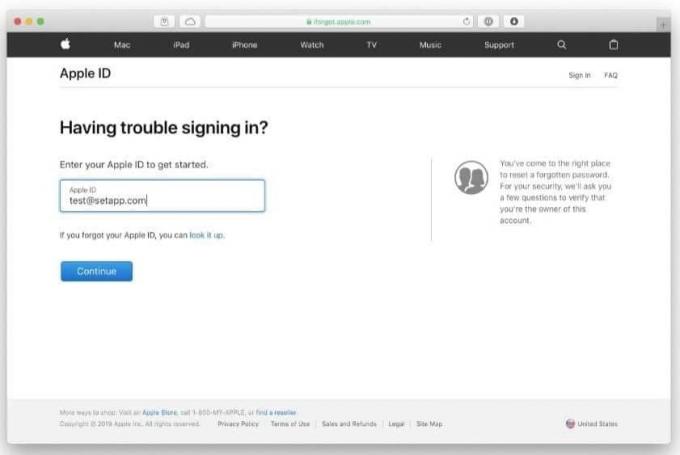
Need olid viisid, kuidas saate oma seadme otsimise valiku välja lülitada. Siiski on alati soovitatav enne seadme kellelegi müümist või kelleltki ostmist kontrollida, kas minu seadme leidmise valik on välja lülitatud või mitte. Kui teil pole eelmise omaniku andmeid, tekitab see kindlasti probleeme ja põhjustab häireid teie enda iCloudi sisselogimisel. Kuid valiku Leia minu seade väljalülitamine seab teie seadme ohtu, kuna varundust ei tehta jääb teile, kui teie seade läheb kaduma või kui olete unustanud andmed enne selle müüki edastada. Selle probleemi vältimiseks kasutage iOS-i jaoks suvandit mis tahes trans, mis aitab andmeid ühest seadmest teise edastada ja võimaldab ka teie andmete varundada. Samuti pidage alati meeles, et kui saate oma Apple ID-le meili, et keegi teine logib konto kaudu sisse, tähendab see, et keegi teine proovib teie iCloudi avada. Nii et olge ka sel juhul ettevaatlik ja võtke esimesel võimalusel abitelefoniga ühendust!



